Всем привет! Сегодня мы посмотрим, как удалить страницу через приложение в ВК. Сразу хочу отметить один важный момент – полное удаление страницы произойдет только через 7 месяцев с того момента, как вы нажмете «Удалить». Она будет недоступна для посторонних пользователей. Но вы в любой момент сможете восстановить её, если захотите. По истечению 7-ми месяцев страничка будет удалена безвозвратно.
Инструкция
Кстати, ранее функции удаления страницы через приложение не было. Её добавили совсем недавно. То есть раньше вам бы пришлось все делать через мобильную web-версию. Это не очень удобно. Хорошо, что разработчики добавили эту функцию в программу.
Читаем – как удалить страницу ВК с компьютера.
ПРИМЕЧАНИЕ! Интерфейс у Android и iOS (iPhone) одинаковый, поэтому у нас будет только одна глава.
- Откройте приложение ВКонтакте.
- В самом низу перейдите в «Сервисы».
- Нажмите по трем линиям, чтобы открыть меню программы.
- В выпадающем контекстном меню переходим в «Настройки».
- Тапните пальцем по вашей аватарке, имени и надписи «Аккаунт VK ID».
- В самом верху нам нужно перейти на вкладку «Безопасность и вход».
- Листаем в самый низ и жмем по кнопке удаления.
- Внимательно читаем, что написано в блоке с текстом, а потом жмем «Удалить аккаунт».
- Вам нужно будет подтвердить удаление с помощью кода, который придет в СМС-сообщении.
Дополнительная информация
Еще раз повторюсь, что удаление произойдет не сразу и нужно будет ждать. Сам аккаунт будет помечен как удаленный для других пользователей. Если вы хотите создать новый аккаунт с тем же номером телефона, то у вас есть два выхода:
- Ждать 7 месяцев.
- Вы можете просто удалить все фотографии, видео, друзей, изменить фамилию, имя и остальные данные в настройках. Да, придется немного попотеть, но зато не придется ждать так долго.
Обращаю ваше внимание, что вы можете просто закрыть аккаунт от посторонних. Таким образом вашу страничку смогут просматривать только друзья. Читаем – как сделать профиль закрытым в ВК.
Еще один вариант – если вам досаждают какие-то пользователи, вы можете добавить их в черный список. Тогда они не смогут вам писать, смотреть ваши фотографии и публикации на стене.
Читаем – как добавить человека в ЧС.
На этом все, дорогие друзья. Пишите свои дополнительные вопросы в комментариях. Ждем вас снова в гости на портале WiFiGiD.RU.


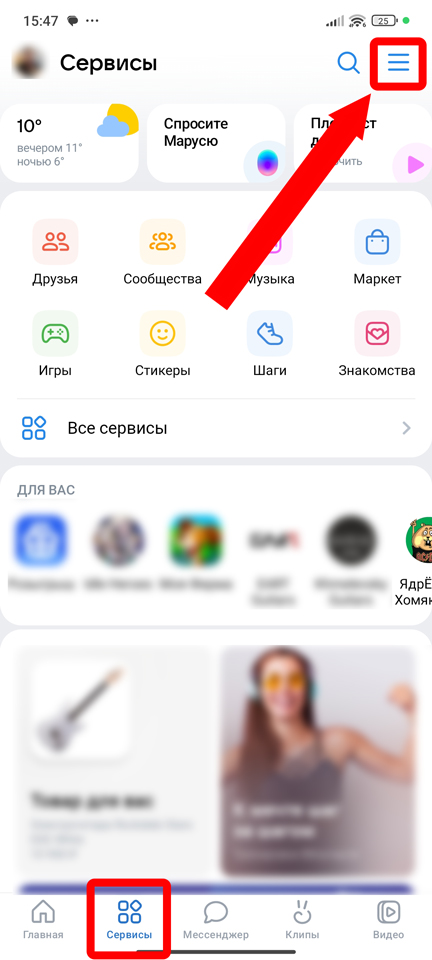
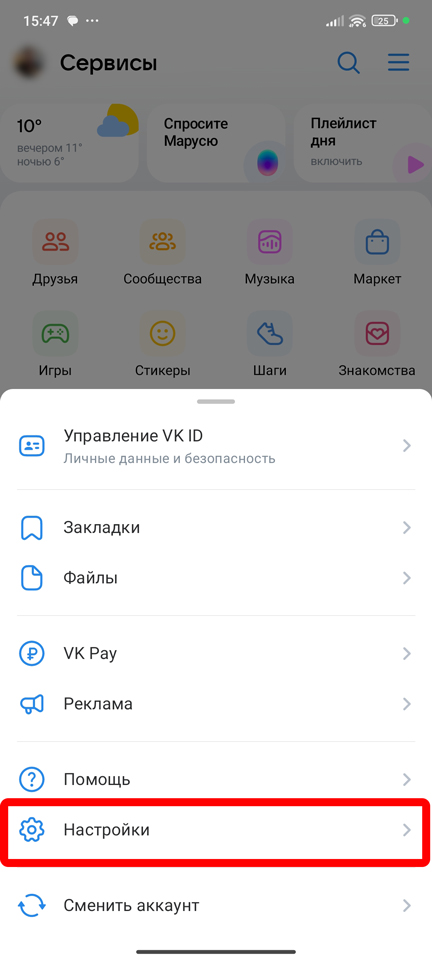
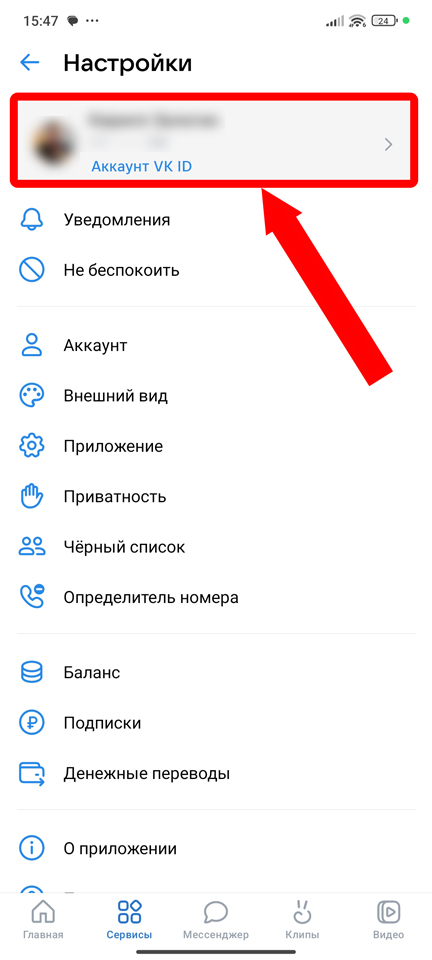
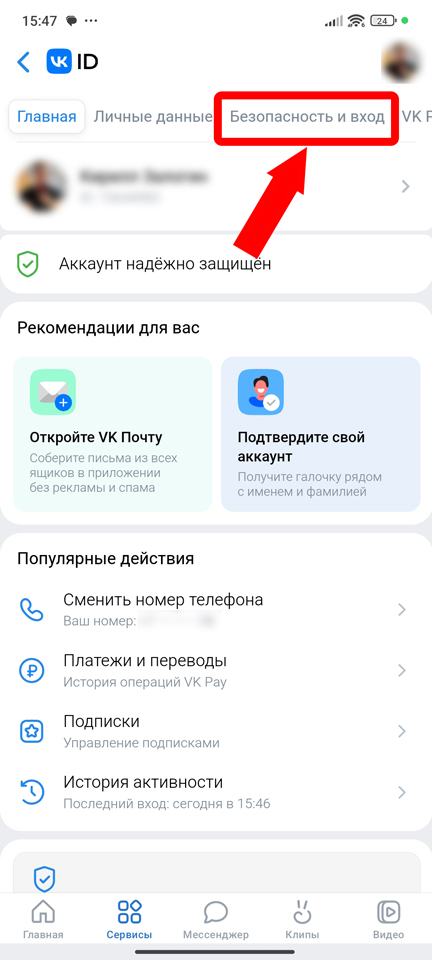
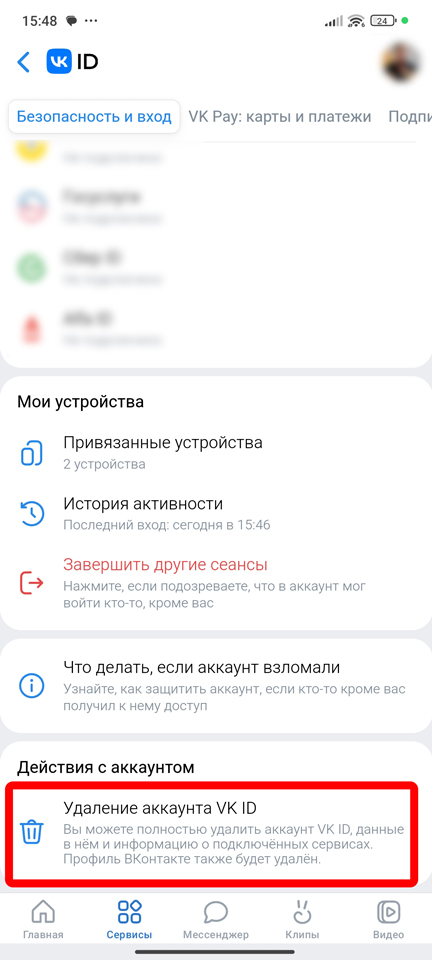
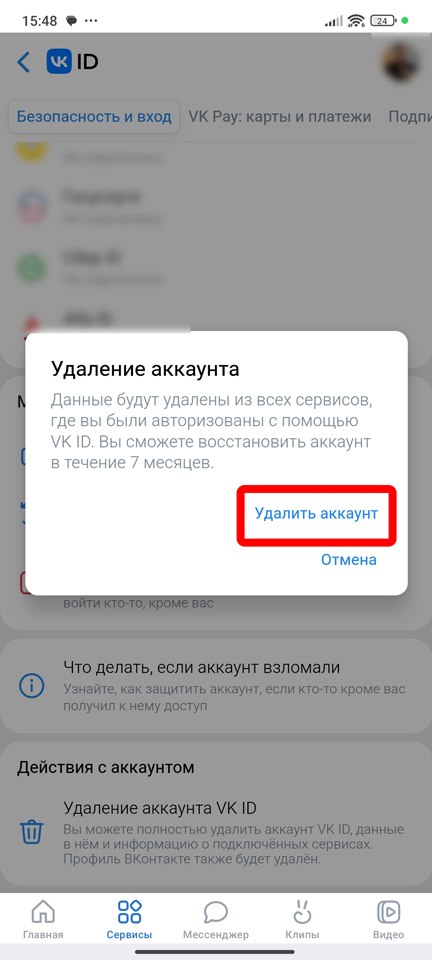




Спасибо вам большое!
как же они это спрятали далеко, просто так не разобраться
А теперь всего 7 месяцев ждать
